Sony STR-DA3700ES: Использование
Использование: Sony STR-DA3700ES
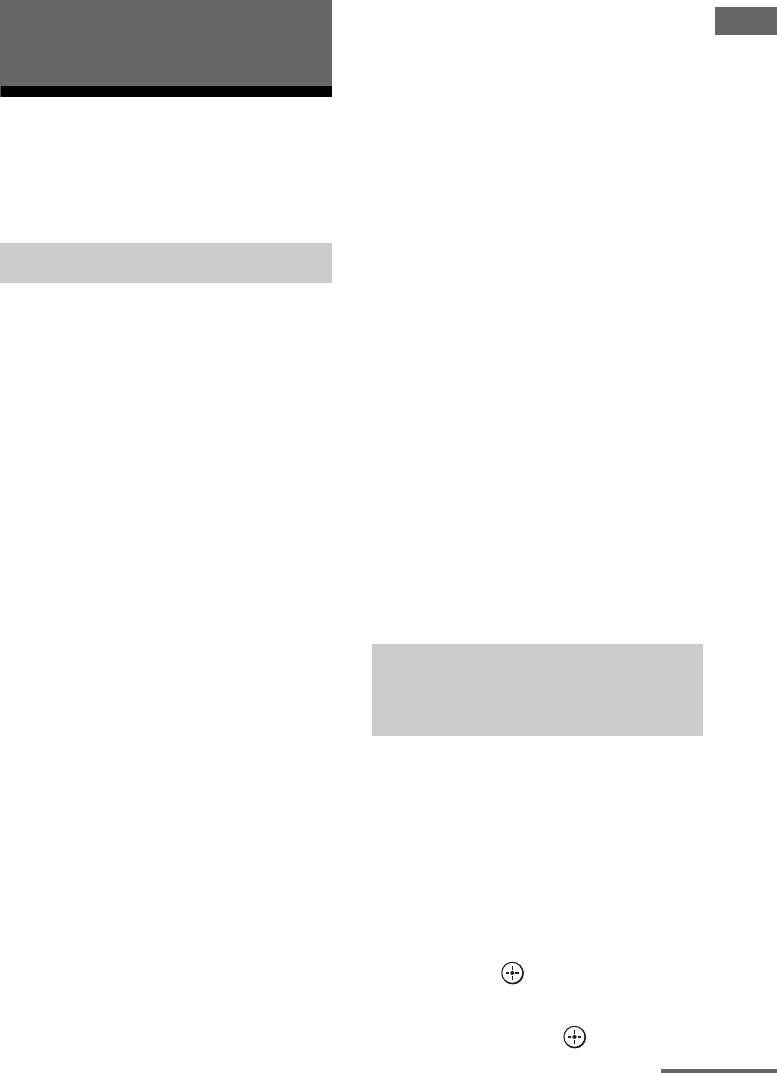
Функция Контроль по HDMI не
будет работать в следующих
Использование других
случаях:
Использование других функций
функций
• Если ресивер подключен к
оборудованию, не поддерживающему
функцию Sony Контроль по HDMI.
Использование
• При подключении ресивера и
функции “BRAVIA”
оборудования с использованием
подключения, отличного от HDMI.
Sync
Рекомендуется подключать ресивер к
изделиям с функцией “BRAVIA” Sync.
Что такое “BRAVIA” Sync?
Примечания
“BRAVIA” Sync — это название
•Следующие функции могут работать на
функции, которой снабжаются изделия
оборудовании, отличном от оборудования
компании Sony и которая позволяет
Sony. Вместе с тем, совместимость с любым
одновременно управлять совместимым
оборудованием, отличным от оборудования
оборудованием, соединенным кабелями
Sony, не гарантируется.
– Отключение питания системы
HDMI, при помощи пульта
– Воспроизведение одним нажатием
дистанционного управления
– Управление Аудио Системой
“BRAVIA”.
•Следующие функции являются
Такое одновременное управление
фирменными функциями Sony. Они не
обеспечивается функцией Контроль по
работают на оборудовании, отличном от
HDMI, которая использует интерфейс
оборудования Sony.
HDMI CEC (Consumer Electronics
– Выбор сцены
Control), стандартизированный для
– Управление домашним кинотеатром
HDMI (High-Definition Multimedia
•Оборудование, несовместимое с “BRAVIA”
Interface).
Sync, не может активировать эти функции.
Подключив оборудование Sony,
совместимое с “BRAVIA” Sync, при
Подготовка к
помощи кабеля HDMI (не прилагается),
можно использовать следующие
использованию “BRAVIA”
удобные функции управления:
Sync
• Отключение питания системы
Для использования “BRAVIA” Sync
(стр. 76)
включите функцию Контроль по HDMI
• Воспроизведение одним нажатием
как на ресивере, так и на подключенном
(стр. 76)
оборудовании.
• Управление Аудио Системой (стр. 77)
Включите функцию Контроль по
• Audio Return Channel (ARC) (стр. 77)
HDMI ресивера и подключенного
• Выбор сцены (стр. 78)
оборудования отдельно.
• Управление домашним кинотеатром
(стр. 78)
1 Выберите “Settings” в
главном меню, а затем
нажмите .
2 Выберите “HDMI Settings”, а
затем нажмите .
продолжение следует
75
RU
Оглавление
- Основные характеристики ресивера
- Оглавление
- Описание и расположение компонентов
- Перед подключением любого оборудования прочтите следующую информацию
- 1: Установка колонок
- 2: Подключение монитора
- 3: Подключение видеооборудования
- 4: Подключение аудиооборудования
- 5: Подключение к
- 6: Подготовка
- 1 Нажмите кнопку ?/1 для
- 7: Настройка
- 8: Настройка 9: Подготовка подключенного компьютера к оборудования использованию в
- Руководство по
- 2 Выберите необходимое
- 4 Выберите “USB Device”, а Устройство USB/
- 3 Выберите “My Video”, “My iPhone/iPod
- DLNA Интернет-видео
- 1 Отобразите экран Интернет-
- FM/AM
- Воспроизведение
- Воспроизведение файлов по домашней сети (DLNA)
- 4 Нажмите V/v для выбора
- 1 Настройтесь на
- 1 Выберите “Listen” в главном
- Выбор звукового поля
- Использование Настройка функции Sound эквалайзера Optimizer
- Использование функции Advanced Auto Volume
- Что можно сделать
- Настройка колонок
- 4 Нажмите одну из кнопок
- Использование
- 3 Выберите “Control for HDMI”, а
- Вывод сигналов
- Переключение
- 1 Выберите “Settings” в
- Управление
- 1 Выберите “Easy Automation”
- Использование
- 4 Подготовьте записывающее
- 5 Начните запись на
- 1 Нажмите ?/1, одновременно
- 2 Выберите нужный пункт
- Easy Setup Speaker Settings
- Audio Settings
- Video Settings
- HDMI Settings
- Input Settings
- Network Settings
- Zone Settings
- System Settings
- 1 Нажмите кнопку ?/1 для
- Network Update Работа без
- 3 Несколько раз нажмите V/v
- 1 Нажмите кнопку входа, Управление
- Выключение всего подключенного
- 2 Во время мигания кнопки RM Программирование
- 2 Прекратите нажимать все Очистка памяти
- Меры
- Поиск и устранение
- Технические
- Алфавитный указатель



